Настройка приставки mag-245/250 для работы с любым провайдером iptv
Содержание:
- ТВ. Обучение программируемого ПДУ для MAG-245/250/254
- Что нужно знать перед прошивкой?
- Настройка сети
- Альтернативная прошивка MAG-250 и IPTV RT-STB-HD
- Программное обеспечение
- Альтернативная прошивка MAG-250 и IPTV RT-STB-HD
- Основные параметры настройки
- Порядок подключения приставки
- Перепрошивка приставки Ростелеком: потери и приобретения
- Прошивка MAG-250 и IPTV RT-STB-HD
- Инструкция по подключению MAG 250
- Использование встроенного портала приставки
- Установка програмного обеспечения
ТВ. Обучение программируемого ПДУ для MAG-245/250/254
Пульт ДУ имеет две лампочки для индикации нажатий и режимов работы. Зеленая лампочка зажигается, когда нажата любая кнопка на основной секции пульта ДУ. Красная лампочка используется для программирования кнопок, расположенных в дополнительной секции.
Программирование пульта
Для программирования кнопок расположенных в дополнительной секции, необходимо выполнить следующий действия:
- Нажать кнопку «SET» и удерживать ее 2 секунды, когда лампочка начнет гореть ярче, пульт готов к обучению.
- Нажмите кнопку, которую вы хотите обучить и красная лампочка начнет мигать.
- Расположите излучатели (не горящая лампочка спереди ПДУ) двух пультов друг напротив друга на расстоянии около 1 см, нажмите и удерживайте 2 секунды ту кнопку на ПДУ от телевизора, действию которой вы хотите обучить пульт от MAG-245/250/254.
- После трех быстрых миганий, когда красная лапочка начнет светить постоянно, вы можете продолжить обучение другой кнопки.
- Повторите процесс обучения для всех кнопок, которые вам нужны.
- Нажмите кнопку «SET» для сохранения настроек, красная лампочка должна погаснуть.
- На этом настройка завершена.
Обучение программируемого ПДУ для MAG-245/250/254 нового образца
В новом пульте дистанционного управления есть секция перепрограммируемых кнопок. Вы можете запрограммировать данные кнопки для управления телевизором.
Для программирования кнопок выполните след. действия :
- Нажать левую кнопку «Вкл./Выкл.» и «A/V» одновременно. Когда зеленая подсветка левой кнопки «Вкл./Выкл.» перестанет мигать и начнет гореть постоянно, пульт будет готов к обучению.
- Нажмите кнопку, которую Вы хотите «обучить» — зеленая подсветка начнет мигать.
- Расположите излучатели двух пультов друг напротив друга и нажмите на пульте другого устройства кнопку, функцию которого Вы хотите продублировать на пульте MAG-245/250/254. Удерживайте 2 секунды.
- После двух быстрых миганий, когда зеленая подсветка левой кнопки «Вкл./Выкл.» начнет светиться непрерывно, Вы можете продолжить «обучение» следующей кнопки.
- Повторите вышеописанную процедуру для всех иконок, которые Вы хотите запрограммировать на управление внешними устройствами.
- Нажмите левую кнопку «Вкл./Выкл.» и «A/V» для сохранения данных обучения, зеленая подсветка должна потухнуть.
- На этом настройка завершена.
Сброс программируемой секции ПДУ на заводские настройки: нажмите SETUP и OK одновременно и удерживайте их 2 секунды. После пяти быстрых миганий программируемые секции ПДУ будут сброшены.
Что нужно знать перед прошивкой?
Для начала вам будет необходимо определить версию установленного программного обеспечения , так как от этого будет зависеть то, какой файл прошивки вам в дальнейшем скачивать. Поэтому ваш порядок действий таков:
- Откройте настройки телевизионной приставки и найдите пункт «Прошивка».
- Теперь посмотрите версию. Теперь будем сравнивать её с данными, которые представлены и условно разделены ниже. Сделано это для удобства, которое вы позже оцените по достоинству.
Итак, наши три условных разделения по прошивкам:
- Ваша версия — 2248.
- Ваша версия ниже чем 2248.
- И последний вариант — 2281.
Если с версией 2281 всё предельно чётко и понятно (у вас установлена новейшая версия операционной системы, и вам ничего не нужно перепрошивать), то в других двух случаях мы подробно расскажем, что вам нужно делать.
Huawei HG8245H: как зайти в настройки, логин и пароль модема
Настройка сети
Поскольку функционал приставки IPTV подразумевает получение контента посредством сети интернет, то MAG имеет ряд сетевых настроек. Подключать устройство к сети можно при помощи как беспроводного, так и проводного интерфейсов. Первый является опциональным и требует приобретения Wi-Fi адаптера. Приобретается он либо вместе с приставкой, либо отдельно.
Напрямую подключиться к сети провайдера можно по протоколу PPPoE. При этом пользователю доступны разные варианты подключения в зависимости от выбранного интерфейса: можно ограничиться ручной настройкой или запустить в автоматическом режиме получение настроек с сервера DHCP.
При настройке беспроводного соединения требуется указать параметры шифрования и SSID точки доступа.
Вне зависимости от выбранного метода настройка приставки MAG 250 не займет много времени: устройство быстро подключается к сети, после чего можно начинать работать в интернете.
Альтернативная прошивка MAG-250 и IPTV RT-STB-HD
Прошивка от ДНК и Импульс
Прошивка от ДНК для MAG-250, Aura HD и IPTV RT-STB-HD Standart оказалась единственной толковой и стоящей альтернативной прошивкой. Остальные были минимально измененными вариациями обычной прошивки Инфомир.
Update 2019: Так как на текущий момент прошивки ДНК больше нет, единственная достойная альтернатива — это Импульс. Скачать её можно отсюда — .
Отличия от официальной прошивки Инфомир:— Телепрограмма с tv.mail.ru/yandex.ru.— Установка звуковой дорожки для каждого потока IP-TV отдельно.— Интегрированы torrent-клиент и samba.— Поддержка пользовательских меню во внутреннем портале.— Добавлена поддержка пульта ДУ «Ростелеком».— Добавлена функция «Sleep»(На пульте от Инфомира кнопка рядом с питанием).— Запись трансляции на сетевой диск (NET-USB, подключение через меню в медиабраузере).— Быстрое переключение м/у 2-я последними каналами.— Добавлен автозапуск трансляции iptv (режим ТВ).— Сохранение соотношения сторон экрана и последний просматриваемый канал при перезагрузке приставки (режим ТВ).— Менеджер пакетов (через SSH).— Автоматическое восстановление фалов приставки после обновления прошивки.
Установка Альтернативной прошивки для MAG-250 и IPTV RT-STB-HD
Перед тем, как прошивать ТВ-приставку MAG-250 или IPTV RT-STB-HD альтернативной прошивкой, сначала рекомендуется установить обычное ПО от Инфомир. Если Вы будете пытаться прошиться напрямую с Ростелеком (Smartlabs) на альтернативную прошивку — могут возникнуть проблемы. Да и прошиваться дальше уже можно будет через через USB.
Подготовка флешки для прошивки MAG-250 и IPTV RT-STB-HD
Флешка для прошивки должна быть не более 8 Гб, иначе могут возникнуть сложности. Форматируем флешку в FAT32.
Перед установкой альтернативной прошивки на ТВ-приставку нужно скачать её и переименовать файлы таким образом, чтобы были два файла: Bootstrap и imageupdate.
Создаем в корне флешки папку mag250 и копируем туда файлы Bootstrap и imageupdate.
Вариант 1. Прошивка MAG-250 и IPTV RT-STB-HD из внутреннего портала.
Шаг 1. Выбираем в меню раздел Настройка:

Попадаем в меню настроек приставки MAG-250 или RT-STB-HD:

Для входа в сервисное меню — нажимаем кнопку Set или Setup.

Перед нами — сервисное меню ТВ приставки.
Шаг 2. Выбираем пункт меню Обновить ПО.
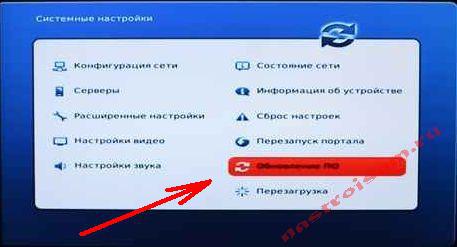
Шаг 3. С помощью стрелочек выбираем тип «Обновление через USB»:

Нажимаем кнопку Начать обновление.
Шаг 4. Нажимаем кнопку «Проверить» для проверки наличия прошивки на флешке:

Если проверка наличия прошивки успешно прошла — станет доступна кнопка «Старт»:
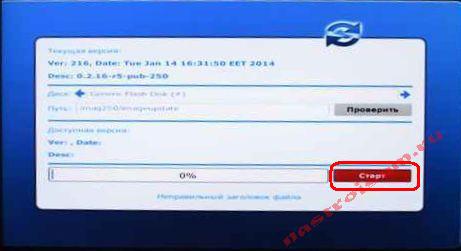
Нажимаем её и ждем, пока Ваша ТВ-приставка прошьется.
Примечание:
При попытке прошивки MAG-250 и RT-STB-HD с флешки возникает ошибка:
«Неправильный заголовок файла».Решение: Пробуйте ещё раз отформатировать флешку в FAT32. Проверьте правильно ли указано имя папки: mag250 — оно должно быть без пробелов. Ещё раз скачайте файл imageupdate и залейте на флешку. Если не помогло — пробуйте прошить через BIOS. Если и то не поможет, тогда — через Мультикаст.
Вариант 2. Прошивка MAG-250 и IPTV RT-STB-HD из BIOS.
Шаг 1. Перезагружаем приставку и при загрузке держим зажатой кнопку Menu для входа в BIOS MAG-250 или RT-STB-HD Standart.
Шаг 2. В BIOS MAG-250 или RT-STB-HD выбираем раздел «Upgrade Tools»:
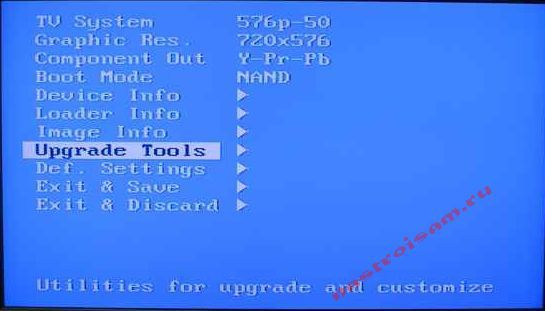
Затем — «USB Bootstrap»:
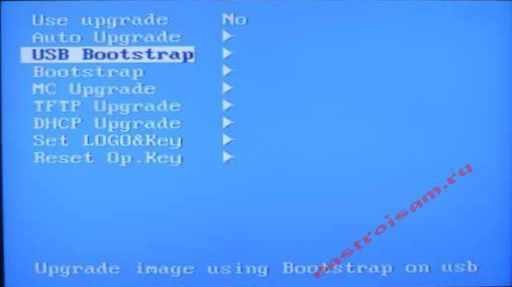
Если флешка не подключена к MAG-250, то приставка напишет об этом:

Надо подключить флешку к приставке и нажать кнопку ОК. После чего приставка проверит наличие прошивки на съемном носителе:
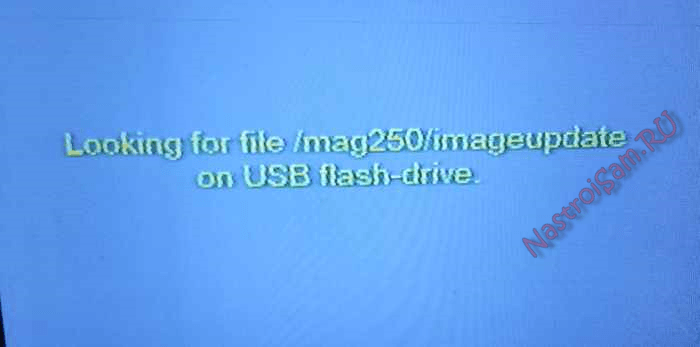
Если все нормально — начнет процесс прошивки с флешки с флешки:
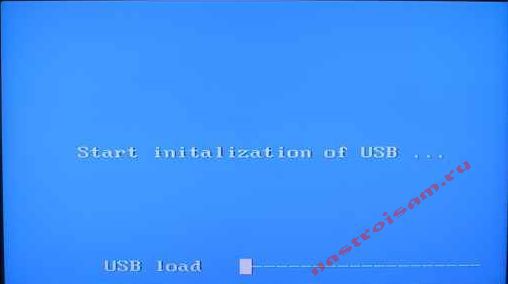
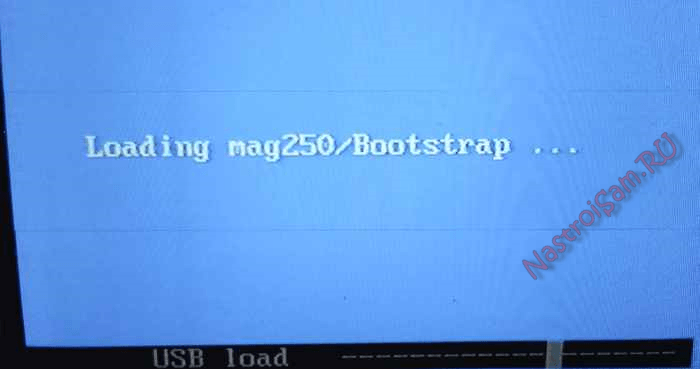
По окончании прошивки ТВ-приставки MAG-250 сообщение «Writing image to flash successfull»:
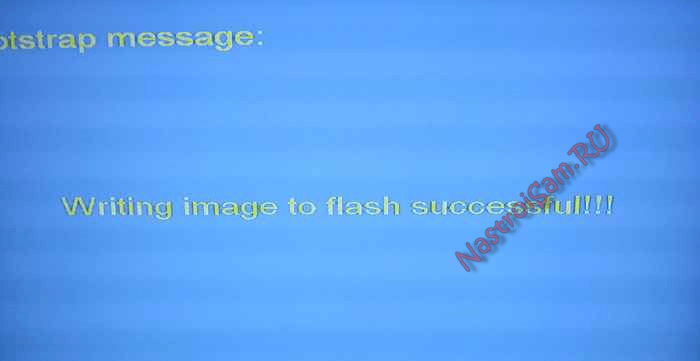
Ждем пока устройство перезагрузиться с новой прошивкой:

Примечание:
Если при попытке прошивки устройства с флешки возникает ошибка:
«File mag250/imageupdate not present».Решение: Пробуйте ещё раз отформатировать флешку в FAT32. Проверьте правильно ли указано имя папки — mag250: оно должно быть без пробелов. Ещё раз скачайте файл imageupdate и залейте на флешку. Если не помогло — пробуйте прошивать через Мультикаст.
Программное обеспечение
Все прошивки MAG 250 основаны на Linux 2.6.23, который служит основой для остального программного обеспечения STB. Любой пользователь, обладающий необходимыми знаниями, сможет создать необходимые программы и интерфейс. На официальном сайте производителя есть подробная инструкция. Благодаря этой функции провайдеры IPTV могут создавать целые сервисы и собственные платформы. Обычные пользователи, купившие приставку MAG 250, могут сделать то же самое.
вы можете скачать официальное программное обеспечение для приставки с сайта производителя. Прошивка MAG 250 также обновляется через Интернет. Довольно часто разработчик выпускает новые версии программного обеспечения с внесенными изменениями и дополнениями.
Как официальное, так и неофициальное программное обеспечение можно установить разными способами: через BIOS или с USB-диска, через Multicast или через Интернет. Обновление может быть выполнено пользователем как автоматически, так и вручную.
Главная особенность приставок MAG 250 — это разнообразие функций: все параметры зависят не от самой приставки IPTV или ее программного обеспечения, а от выбранного провайдера и предлагаемого им контента.
Альтернативная прошивка MAG-250 и IPTV RT-STB-HD
Прошивка от ДНК и Импульс
Прошивка от ДНК для MAG-250, Aura HD и IPTV RT-STB-HD Standart оказалась единственной толковой и стоящей альтернативной прошивкой. Остальные были минимально измененными вариациями обычной прошивки Инфомир.
Update 2019: Так как на текущий момент прошивки ДНК больше нет, единственная достойная альтернатива — это Импульс. Скачать её можно отсюда — .
Отличия от официальной прошивки Инфомир:— Телепрограмма с tv.mail.ru/yandex.ru.— Установка звуковой дорожки для каждого потока IP-TV отдельно.— Интегрированы torrent-клиент и samba.— Поддержка пользовательских меню во внутреннем портале.— Добавлена поддержка пульта ДУ «Ростелеком».— Добавлена функция «Sleep»(На пульте от Инфомира кнопка рядом с питанием).— Запись трансляции на сетевой диск (NET-USB, подключение через меню в медиабраузере).— Быстрое переключение м/у 2-я последними каналами.— Добавлен автозапуск трансляции iptv (режим ТВ).— Сохранение соотношения сторон экрана и последний просматриваемый канал при перезагрузке приставки (режим ТВ).— Менеджер пакетов (через SSH).— Автоматическое восстановление фалов приставки после обновления прошивки.
Установка Альтернативной прошивки для MAG-250 и IPTV RT-STB-HD
Перед тем, как прошивать ТВ-приставку MAG-250 или IPTV RT-STB-HD альтернативной прошивкой, сначала рекомендуется установить обычное ПО от Инфомир. Если Вы будете пытаться прошиться напрямую с Ростелеком (Smartlabs) на альтернативную прошивку — могут возникнуть проблемы. Да и прошиваться дальше уже можно будет через через USB.
Подготовка флешки для прошивки MAG-250 и IPTV RT-STB-HD
Флешка для прошивки должна быть не более 8 Гб, иначе могут возникнуть сложности. Форматируем флешку в FAT32.
Перед установкой альтернативной прошивки на ТВ-приставку нужно скачать её и переименовать файлы таким образом, чтобы были два файла: Bootstrap и imageupdate.
Создаем в корне флешки папку mag250 и копируем туда файлы Bootstrap и imageupdate.
Вариант 1. Прошивка MAG-250 и IPTV RT-STB-HD из внутреннего портала.
Шаг 1. Выбираем в меню раздел Настройка:

Попадаем в меню настроек приставки MAG-250 или RT-STB-HD:

Для входа в сервисное меню — нажимаем кнопку Set или Setup.

Перед нами — сервисное меню ТВ приставки.
Шаг 2. Выбираем пункт меню Обновить ПО.
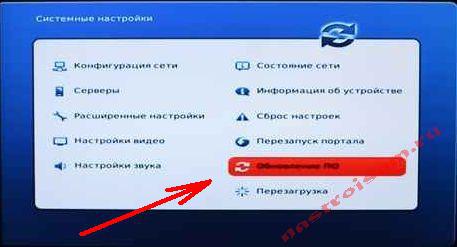
Шаг 3. С помощью стрелочек выбираем тип «Обновление через USB»:

Нажимаем кнопку Начать обновление.
Шаг 4. Нажимаем кнопку «Проверить» для проверки наличия прошивки на флешке:

Если проверка наличия прошивки успешно прошла — станет доступна кнопка «Старт»:
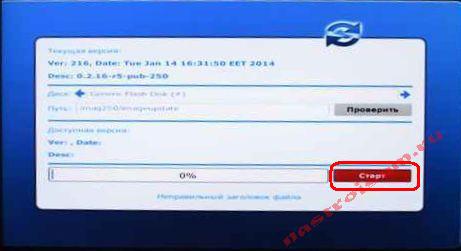
Нажимаем её и ждем, пока Ваша ТВ-приставка прошьется.
Примечание:
При попытке прошивки MAG-250 и RT-STB-HD с флешки возникает ошибка:
«Неправильный заголовок файла».Решение: Пробуйте ещё раз отформатировать флешку в FAT32. Проверьте правильно ли указано имя папки: mag250 — оно должно быть без пробелов. Ещё раз скачайте файл imageupdate и залейте на флешку. Если не помогло — пробуйте прошить через BIOS. Если и то не поможет, тогда — через Мультикаст.
Вариант 2. Прошивка MAG-250 и IPTV RT-STB-HD из BIOS.
Шаг 1. Перезагружаем приставку и при загрузке держим зажатой кнопку Menu для входа в BIOS MAG-250 или RT-STB-HD Standart.
Шаг 2. В BIOS MAG-250 или RT-STB-HD выбираем раздел «Upgrade Tools»:
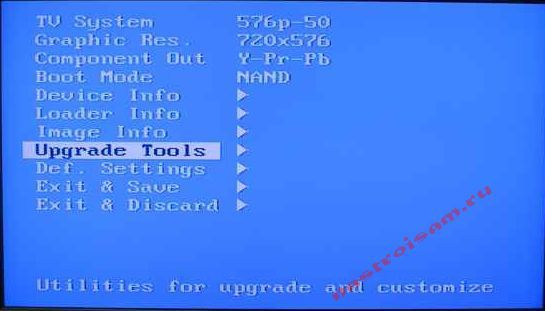
Затем — «USB Bootstrap»:
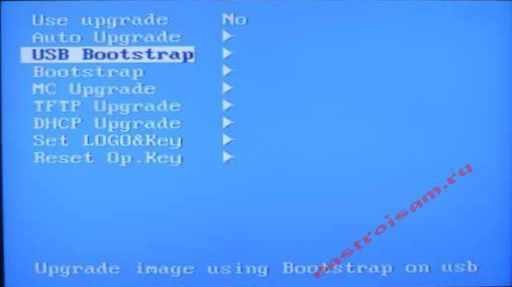
Если флешка не подключена к MAG-250, то приставка напишет об этом:

Надо подключить флешку к приставке и нажать кнопку ОК. После чего приставка проверит наличие прошивки на съемном носителе:
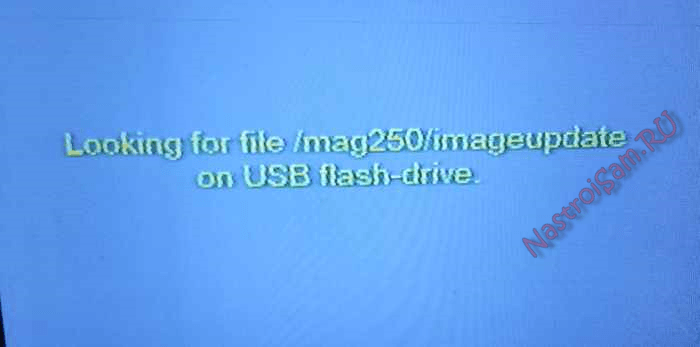
Если все нормально — начнет процесс прошивки с флешки с флешки:
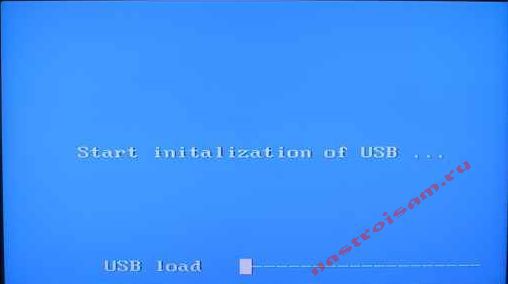
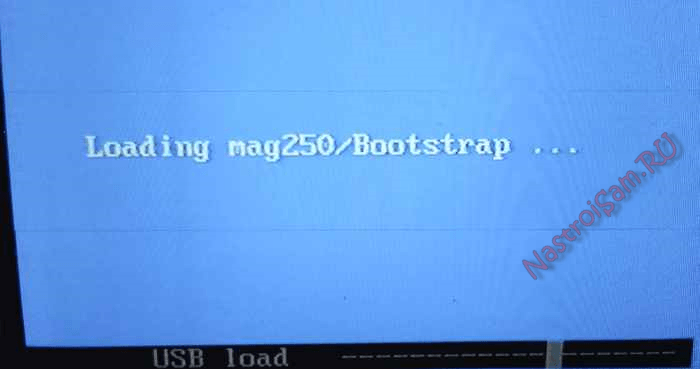
По окончании прошивки ТВ-приставки MAG-250 сообщение «Writing image to flash successfull»:
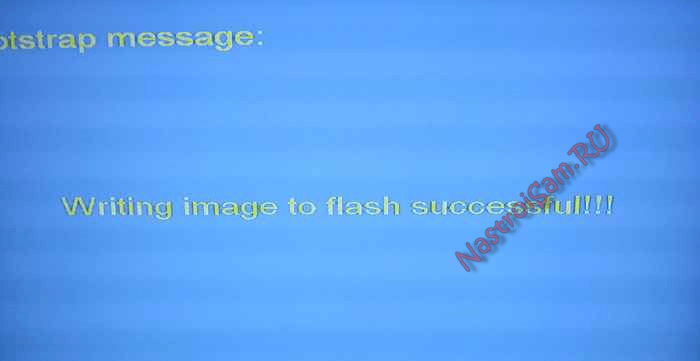
Ждем пока устройство перезагрузиться с новой прошивкой:

Примечание:
Если при попытке прошивки устройства с флешки возникает ошибка:
«File mag250/imageupdate not present».Решение: Пробуйте ещё раз отформатировать флешку в FAT32. Проверьте правильно ли указано имя папки — mag250: оно должно быть без пробелов. Ещё раз скачайте файл imageupdate и залейте на флешку. Если не помогло — пробуйте прошивать через Мультикаст.
Основные параметры настройки
После подключения всех необходимых кабелей и установки приставки в оптимальном месте можнет включить устройство. Первое включение, как правило, довольно продолжительное и может занять до 10-15 минут. Это связано с обновлением прошивки программного обеспечения. Ростелеком достаточно часто выпускает обновления системы после ее доработки. Установка этих обновлений при первом запуске устройства потребует времени. Обновления повышают качество работы приставки и ее функциональность.

Приставка станет доступна для использования, как только завершится автоматическая перепрошивка от Ростелеком. На экране телевизора сразу же начнется воспроизведение одного из списка каналов Ростелеком. Переключение каналов осуществляется, как обычно, с помощью пульта ДУ. Помимо кабельного подключения в устройстве предусмотрен встроенный модуль Wi-Fi для беспроводного подключения к интернету и IPTV. Настройка Wi-Fi осуществляется через меню параметров. Для подключения выберите вашу точку доступа и введите пароль.
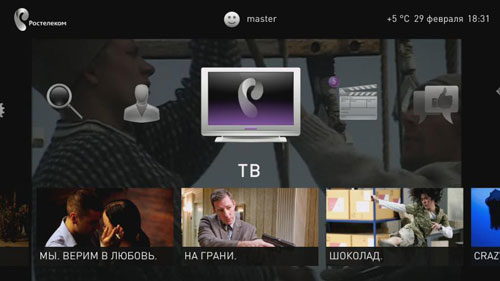
Несмотря на то, что основной функцией приставки является проигрывание цифрового ТВ, устройство обладает и другими полезными возможностями. Здесь есть функции записи трансляций и отсрочки просмотра передач (до 48 часов ожидания). Кроме того, благодаря прошивке от Ростелеком система предлагает большой выбор официальных кинофильмов, которые можно приобпрямо или взять в аренду
Немаловажной функцией является доступ к информационным услугам, таким как прогноз погоды, курс валют, Яндекс карты. Еще одной интересной функцией является доступ к социальным сетям, которая позволяет просматривать фотографии, ставить «лайки», делиться фильмами прямо на большом экране телевизора

Приставка имеет два разъема USB, что дает возможность подключать переносные носители для воспоизведения фильмов или других мультимедийных файлов. В заключении подведем итог: устройство MAG 245/250 станет полезным приобретением с большим набором функций, которое подарит вам возможность с удовольствием использовать ваш телевизор в качестве мультимедийного устройства.
Если у вас еще остались вопросы, то советуем посмотреть следующее видео.
Порядок подключения приставки
Для подключения к телевизору MAG 250 используйте выход компонентного TV-сигнала (3 разъёма RCA типа «тюльпан») – (Рис.2 — 7) и HDMI-разъём – (Рис.2 – 5). К любому современному телевизору приставку можно подключить по компонентному выходу. Если на телевизоре есть HDMI-вход, то лучше подключать через него для более высокого качества изображения. Подключите кабель сети Ethernet от сетевого коммутатора к входу Ethernet вашей приставки (Рис. 2 — 4) Вставьте разъем источника питания в гнездо (Рис. 2 — 8) на корпусе приставки. Включение и настройка соединения
Включите источник питания в розетку. Загорается синий индикатор на лицевой панели приставки.
Переключите ваш телевизор в режим HDMI или Composite в зависимости от того каким кабелем подключена приставка – HDMI или 3xRCA.
1. Во время загрузки приставки на экране телевизора появятся по очереди: Loading, Загрузка портала…, при появлении сообщения Загрузка портала… нажимаем и держим на пульте приставки кнопку SETUP, отпускаем ее при появлении сообщения Загрузка внутреннего портала…, попадаем во внутренний портал:
2. Еще раз нажимаем на пульте приставки Setup и выбираем пункт Расширенные настройки: (Advanced Settings):
3.Выбираем Язык: Русский, Временная зона: GMT +02.00 Jerusalem , после этого нажимаем ОK:
4. Заходим в меню Конфигурация сети:
5. Выбираем Проводное(Ethernet):
6. Выбираем Авто (DHCP) и после нажимаем кнопку EXIT на пульте приставки:
7. Заходим в меню Серверы:
8. Заполняем поля в соответствии с рисунком ниже и нажимаем ОК. Для ввода символов используем экранную клавиатуру, которую можно отобразить нажатием кнопки КВ на пульте приставки:
9. Выбираем меню Перезагрузка и дожидаемся перезагрузки приставки:
Перепрошивка приставки Ростелеком: потери и приобретения
Попробуем разобраться, что дает прошивка приставки Ростелеком и какие риски существуют при проведении данной процедуры. Наиболее популярная модель ТВ-приставок оператора — IPTV RT-STB-HD Standart. Технически она является полной копией MAG-250, разработанной украинским производителем Infomir c урезанным ростелекомовской прошивкой функционалом. И чтобы вернуть приставке ее первоначальные возможности необходимо перепрошить ее в исходный MAG-250.
Последние модели IPTV RT-STB-HD Standart выпускаются Ростелекомом с собственным пультом, непригодным для управления MAG-250, в силу отсутствия на нем части функциональных кнопок.
В данном случае придется воспользоваться не только стандартной прошивкой от Инфомир, но и модифицированной. Есть нюанс – по опыту проще сначала ставить стандартную прошивку, а уже затем при необходимости, заливать на нее модифицированную.
Сначала о потерях: при прошивке iptv приставки Ростелеком станут недоступными интерактивные сервисы оператора, так как доступ к ним обеспечивается оригинальным ПО. На этом минусы, пожалуй, заканчиваются.
Из приобретений: домашний медиа-центр с поддержкой WI-FI и DLNA, а также возможность просмотра телеканалов с плейлиста без тарифных ограничений оператора.
Digital Living Network Alliance (DLNA) – стандарт, позволяющий объединять различные мультимедиа-устройства в единую пользовательскую сеть.
Как подключить приставку Ростелеком к двум телевизорам, можно узнать тут.
Прошивка ТВ-приставки Ростелеком: подготовительные процедуры
Если вы дочитали до этого раздела, вопрос: «Можно ли перепрошить приставку Ростелеком?» перед вами не стоит. Процедура довольно простая и обычно заканчивается успехом. Остается лишь разобраться, что для этого необходимо.
Итак, для перепрошивки ТВ-приставки Ростелеком, потребуется:
- аппаратное обеспечение: ПК с проводом для подсоединения приставки;
- программное обеспечение: mcast.exe, любой dhcp-сервер (один из самых удобных и популярных — dualserver), непосредственно актуальная версия официальной прошивки, при необходимости – модифицированный вариант.
Все скачанное программное обеспечение необходимо сложить в одну папку, созданную в корне диска C. Для удобства дальнейших пояснений, назовем папку infomir.
На этом предварительный этап перепрошивки iptv-приставки Ростелеком окончен. Теперь переходим к самому интересному.
Как прошить приставку Ростелеком: пошаговая инструкция
Если вы закончили все приготовления, и чувствуете в себе силы начать, приступаем. Разберем пошагово, как перепрошить приставку Ростелеком.
Во-первых, необходимо сбросить приставку к начальным, дефолтовым установкам завода-изготовителя. Прошивка ТВ приставки Ростелеком может закончиться успешно и без этой процедуры, но лучше не рисковать.
Далее процесс перепрошивки выполняется на компьютере. В главном меню выбираем пункт Выполнить и в строку Открыть и набираем ncpa.cpl, а затем жмем OK. В перечне сетевых подключений выбираем требуемое, вызываем для него контекстное меню и заходим в Свойства. В нижней части вкладки есть перечень компонентов, используемых данным подключением. Открываем в нем «Протокол Интернета версии 4 (TCP/IPv4) и двойным щелчком заходим в свойства протокола. Вводим значения IP-адреса — 192.168.1.1 и маски подсети — 255.255.255.0.
Затем запускается служба DHCP-сервера. Win+R → cmd→ C:infomirdualserver –v (полный путь к программе).
О преимуществах тарифа Социальный от мобильного оператора Ростелеком можно прочитать здесь.
Запустив mcast.exe, кликаем на «Подключение по локальной сети» (IP 192.168.1.1)и жмем Select в правой части окна. В окне программы требуется ввести значения IP-адресов процессов: 224.50.0.70:9000 для потока №1 , 224.50.0.51:9001 – для потока №2. Нажимаем кнопку старт для обоих потоков. Приставка подсоединяется к ПК и в ее главном меню выбираем команду Upgrade Tools→ MC Upgrade. В результате этих действий прошивка загрузится и сохранится в памяти приставки. Перезагружаем девайс и – вуаля – новый медиа-центр готов к работе.
Ростелеком до обидного сильно урезал возможности Mag-250. И пользоваться ей без перепрошивки – это как ездить на Ferrari по русскому бездорожью, строго соблюдая скоростной режим. Можно конечно, но стоит ли?
Цифровая приставка Ростелеком – это обязательное устройства для приёма вещания. Согласно правилам компании, абоненты могут смотреть с помощью ресивера, только определённое число каналов, которое определяется, подключенным тарифным пакетом. Прошивка приставки Ростелеком выполняется для подключения бесплатного просмотра всех возможных каналов, а также увеличения возможностей и функционала.
Прошивка MAG-250 и IPTV RT-STB-HD
Шаг 1. Скачанную прошивку, программу mcast.exe и DHCP-сервер кладем в одну папку в корень диска C:. К примеру — C:mag250
Обратите внимание, что для прошивки тв-приставки в папке должны быть 2 файла: Bootstrap и imageupdate. Поэтому скачанный файл Bootstrap_250 надо будет переименовать просто в Bootstrap
То же самое и с imageupdate. Выглядеть содержимое папки должно вот так:
Шаг 2. На сетевой плате, через которую будем подключать приставку надо прописать IP-адрес 192.168.1.1 и маску 255.255.255.0. Для этого нажимаем комбинацию клавиш Win+R и в сроке открыть пишем команду ncpa.cpl
Шаг 3. Соединяем кабелем LAN-порт ТВ-приставки MAG-250 и сетевую плату компьютера.
Шаг 4. Включаем приставку MAG-250 и сразу же нажимаем несколько раз кнопку Menu. Должен открыться BIOS ТВ-приставки:
В некоторых случаях ПО не будет заливаться до тех пор, пока не сбросите конфиг устройства с помощью пункта «Def.Settings».
Шаг 5. Запускаем на компьютере DHCP-сервер. В случае с предложенным мной DualServer — Вам надо запустить командную строку Windows. Для этого нажимаем комбинацию клавиш Win+X и в открывшемся меню выбираем пункт «Командная строка(Администратор)». В ней пишем команду: C:mag250dualserver.exe -v Нажимаем Enter для запуска сервера.
Шаг 6. Запускаем программу mcast.exe для трансляции загрузчика и прошивки. При запуске она попросит выбрать нужный сетевой интерфейс:
Инструкция по подключению MAG 250
Комплектация устройства MAG 245/250 включает в себя: приставку, блок питания, аудио/видео кабель RCA 3,5, пульт, две батарейки и инструкцию.
Так как Ростелеком уже позаботился о настройке основных параметров приставок MAG 245 и 250, вам необходимо лишь подключить все необходимые кабели. Для этого выполните следующее:
- подсоедините блок питания и Ethernet-провод к соответствующим портам на задней панели приставки;
- теперь необходимо выбрать способ подключения к телевизору: HDMI или RCA 3,5.
Оптимальным выбором станет HDMI-подключение, так как оно передает высококачественное изображение в1080р, а также обеспечивает четкое звучание. Подключение через кабель RCA 3,5 во многом уступает HDMI в качестве изображения и звука, поэтому оно актуально только при отсутствии шнура HDMI или нужного разъема на оборудовании. При выборе HDMI необходимо заранее приобрести кабель для подключения. В случае выбора RCA 3,5 в комплекте уже имеется необходимый кабель.
Для правильной и продолжительной работы приставки следует соблюдать некоторые рекомендации по установке и эксплуатации устройства. Оборудование не стоит устанавливать на скользкой поверхности, в местах, где возможна вибрация или опасность падения. После извлечения устройства из коробки не трясите его, так как это может пагубно отразиться на работе внутренних элементов. Устройство не должно устанавливаться на мягкой поверхности ( на ковре или диване), это препятствует вентелированию оборудования и может привести к его перегреву. Также, не следует размещать приставку вблизи нагревательных элементов. Плеер должен располагаться горизонтально на плоской устойчивой поверхности.
Использование встроенного портала приставки
Встроенный портал по умолчанию пустой: он не содержит никаких каналов. Вам необходимо туда добавить список каналов вручную. Список каналов должен находиться или по любому доступному для скачивания адресу в интернете или в локальной сети. URL адрес списка каналов должен указывать на файл в формате m3u или m3u8. Файл должен содержать ссылки на список потоков (каналов). Такой готовый файл вы легко можете скачать в интернете или же создать самостоятельно, редактируя его в блокноте или любом другом текстовом редакторе.
О редактировании списка каналов вы можете прочитать в отдельной статье. Загрузив список каналов, вы можете его редактировать прямо в приставке с помощью пульта: перемещать каналы, создавать группы, редактировать их URL и удалять их. При выходе из меню каналов кнопкой Exit, Приставка предложит сохранить изменения.
Удобство этого подхода заключается в том, что в список каналов вы можете внести любые каналы, как от вашего провайдера, так и любые другие – платные и бесплатные, найденные в интернете. Минус заключается в том, что функционал приставки не поддерживает просмотр каналов из архива телепрограмм – вы не можете отмотать эфир на нужную дату и время.
Вместе с этим у меня оформлена подписка на платный сервис IPTV edem.tv, который предоставляет доступ к сотням каналов, включая HD в хорошем качестве всего за 1$ в месяц. Этот сервис также предоставляет свой плейлист для доступа ко всем каналам сразу. Плейлист можно или скачать, или открыть в любом видео плеере, поддерживающем воспроизведение потокового контента, например, самый популярный VLC. Я скачиваю и этот файл, открываю оба в редакторе Notepad++, построчно редактирую, объединяя списки и оставляя только нужные мне каналы. Для каждого канала в таком фале отводится 3 строки: группа, к которой относится канала (не обязательная строка), URL ссылка на поток и название канала.
M3u лист изнутри выглядит примерно так:
Также существует вариант просто указать прямую http ссылку на размещение плейлиста на серверах edem.tv – на случай, если у вас только один этот плейлист, и вы его не планируете редактировать. Если же вы хотите использовать плейлист edem.tv, но отредактировать его онлайн (например, изменить порядок следования каналов и их группировку), то вы можете разместить его на бесплатном сервисе Ottplayer. Этот сервис позволяет размещать на нем сторонние плейлисты и просматривать каналы через этот сервис с возможностью доступа к программе телепередач и архиву программ.
Чтобы добавить новый m3u плейлист:
- В главном меню выберите IPTV-каналы, войти в список каналов портала
- Нажать кнопку Menu, появится меню справа
- Выбрать пункт «Добавить IPTV-список»
- С помощью пульта и экранной клавиатуры (перевод языка — F4) ввести URL списка, нажать ОК
- Список каналов добавится слева. Если какие каналы у вас уже были в списке, то новые добавятся в конец списка.
- Если вы ходите организовать каналы по группам, то выделите необходимые каналы кнопкой F2, нажмите Menu, выберите опцию «Добавить в группу».
- Нажмите Exit, сохраните список каналов при выходе.
Установка програмного обеспечения
1. Для установки програмного обеспечения, сконфигурированного для просмотра сервиса Teleprom.TV, необxодимо скачать плагины для Infomir / MAG 250 / AURA HD, загрузить арxив и распаковать его на внешний носитель (USB Stick или флешка, отформатированный FAT32).
2. На флешке должна появиться папка «mag250», а в ней 2 файла прошивки: imageupdate Bootstrap
3. Вставьте флешку в задний USB разъем приставки и включите ее, одновременно удерживая кнопку «MENU» на пульте до появления синего меню начального загрузчика.
4. Выберите «Def.Settings» и нажмите стрелку «вправо», подтвердите. Далее выберите «Save & Exit».
5. Приставка перезагрузится, снова удерживайте кнопку «MENU» на пульте до появления синего меню начального загрузчика. Выберите «UPGRADE TOOLS» и нажите стрелку «вправо» , выберите «USB Bootstrap» и нажмите стрелку «вправо» и «ОК», приставка обновится и перезагрузится.
После первой загрузки, в портале появится окно автообновления — необxодимо обновится (F4).



